显示器的分辨率怎么调整 修改显示器分辨率的步骤
更新时间:2024-04-18 12:52:42作者:yang
在如今数字化的时代,显示器已经成为我们日常生活中不可或缺的电子设备之一,当我们使用显示器时,有时会遇到分辨率不合适的问题,这可能会影响我们的视觉体验和工作效率。幸运的是调整显示器的分辨率并不是一件复杂的任务。本文将介绍如何修改显示器的分辨率,让我们一起来了解一下吧。
步骤如下:
1.启动电脑,选中左下方的开始。然后进入控制面板。(如图)
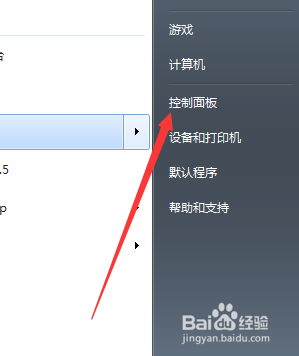
2.在控制面板中,选中“显示”
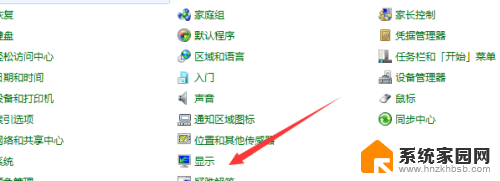
3.然后弹出窗口,左边选中“调整分辨率”
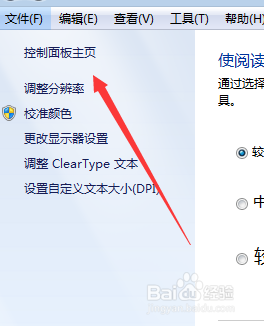
4.弹出新窗口,这里可以选中自动识别。
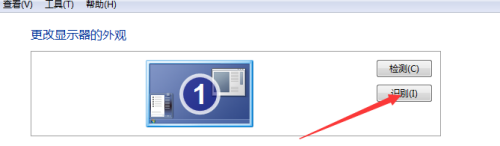
5.如果有多个显示器,这里就需要选一下。(如图)
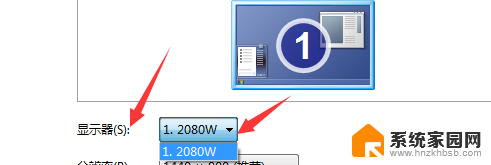
6.选中你需的分辨率。(如图)
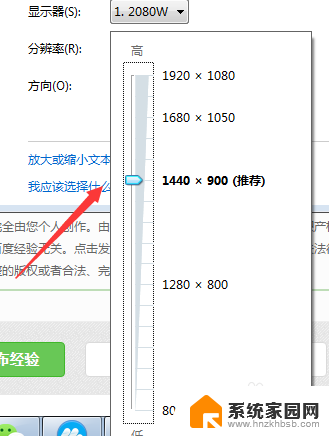
7.最后选中确定就可以了。
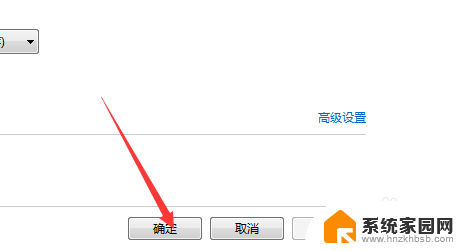
以上就是如何调整显示器的分辨率的全部内容,如果遇到这种情况,你可以根据以上步骤解决问题,非常简单快速。
显示器的分辨率怎么调整 修改显示器分辨率的步骤相关教程
- 显示器分辨率无法设置 为什么电脑屏幕分辨率无法调整
- 电脑显示器显示满屏 电脑显示器如何调整分辨率变满屏
- 显卡调分辨率,不支持显示器了咋办 电脑显卡无法识别显示器最佳分辨率解决方法
- 外接屏幕怎么调分辨率 笔记本连接外接显示器分辨率设置
- 笔记本 外接显示器 笔记本外接显示器分辨率调整方法
- 17寸电脑的分辨率 17寸显示器最佳分辨率推荐
- windows怎么任意设置分辨率 电脑分辨率调整步骤
- 照片的分辨率怎么调 修改图片分辨率的方法
- 电脑分辨率不能改 分辨率无法调节的解决方法步骤
- 电脑显示怎么调整大小 电脑显示屏分辨率怎么调整
- win家庭版怎么恢复系统 怎样恢复笔记本电脑系统
- mac怎样转换windows 苹果电脑怎么切换到windows系统
- 苹果电脑如何抹掉windows系统 Mac怎么彻底卸载Windows系统
- windows sonic有什么用 Windows Sonic音效是什么
- 怎样不让windows自动更新软件 笔记本电脑自动更新关闭教程
- windows如何关闭软件开机启动 电脑开机启动软件关闭方法
电脑教程推荐
- 1 windows系统清理c盘 Windows 清理C盘的技巧
- 2 小米突然不能快充怎么办 小米手机快充失效原因
- 3 login用户名和密码 电脑忘记用户名和密码怎么办
- 4 手机屏幕怎么设置一直亮 手机屏幕常亮设置方法
- 5 远程计算机不接受连接怎么设置 如何处理远程计算机不允许连接
- 6 windows十的截图怎么 笔记本电脑如何截屏图片
- 7 关机命令shutdown -s -t Windows关机命令 shutdown /p
- 8 日记本密码锁忘记密码怎么开 密码日记本忘记密码解决办法
- 9 手机如何更改照片的像素和大小 手机图片像素大小调整教程
- 10 移动云盘个人空间怎么清理 中国移动云盘如何清理缓存